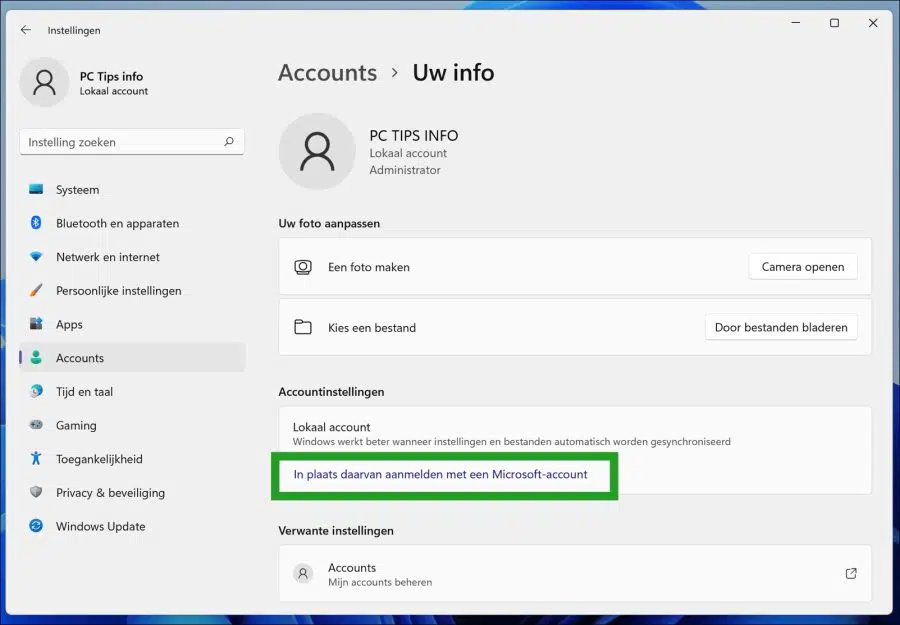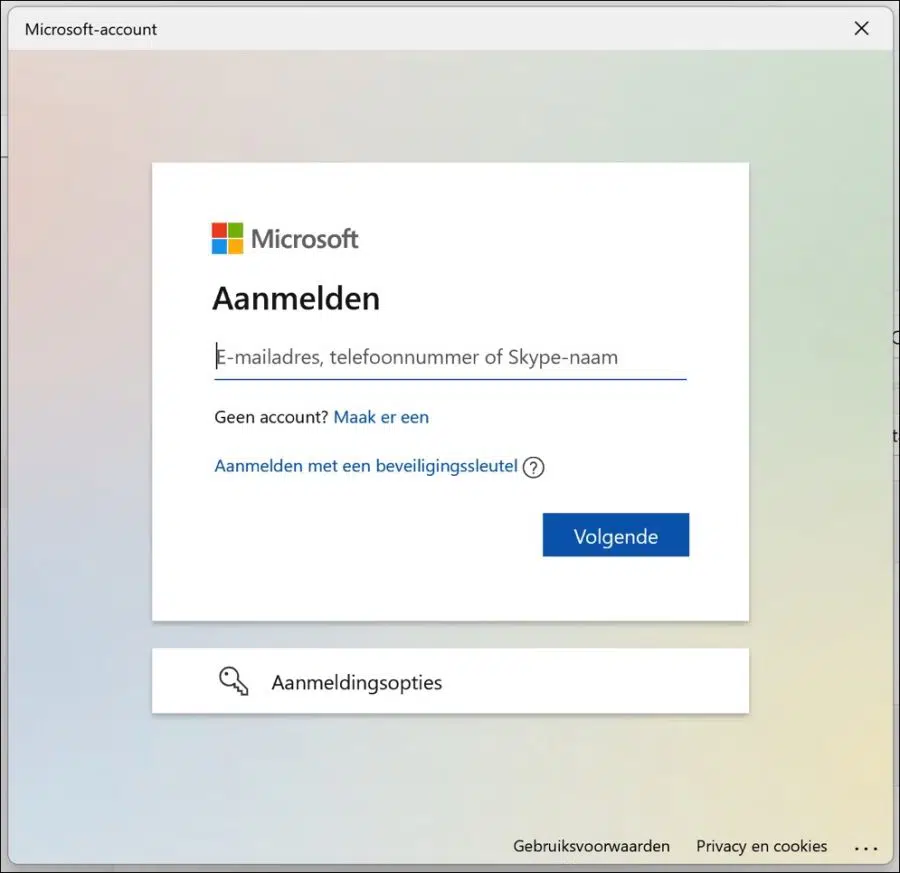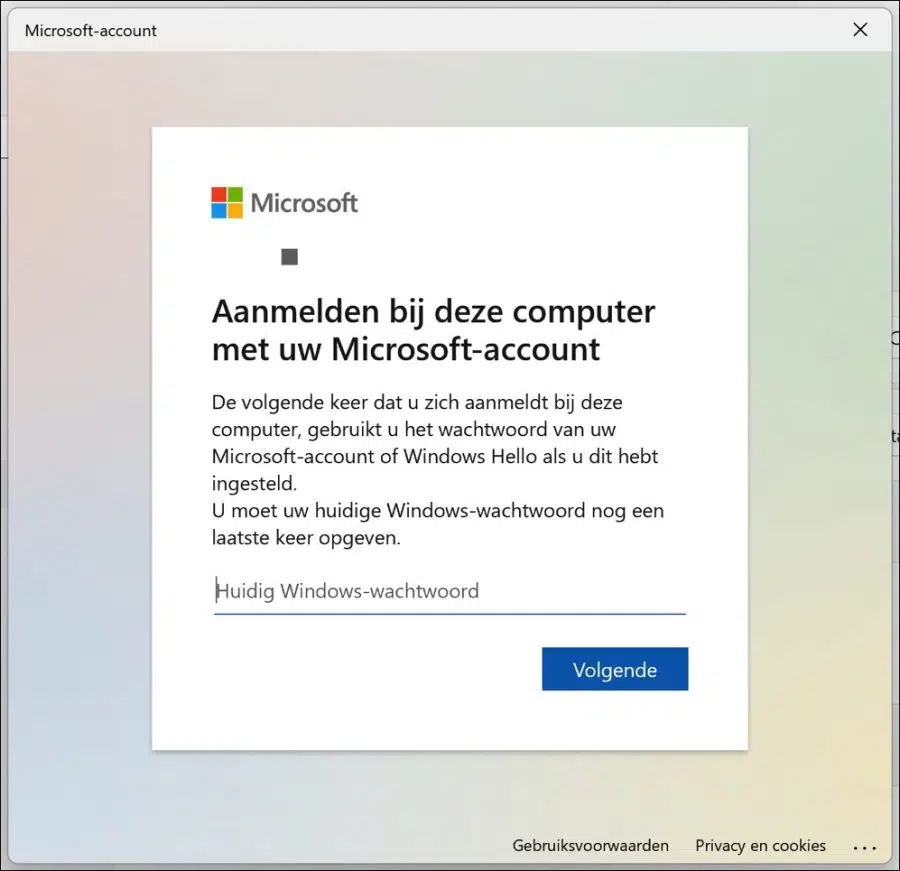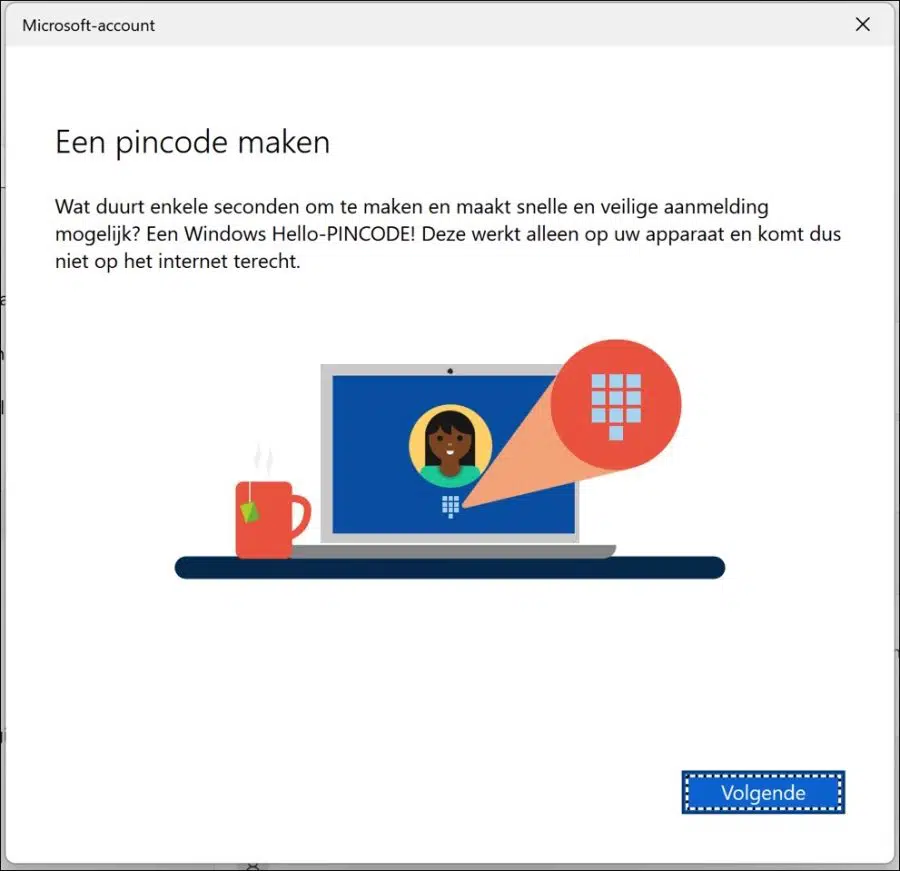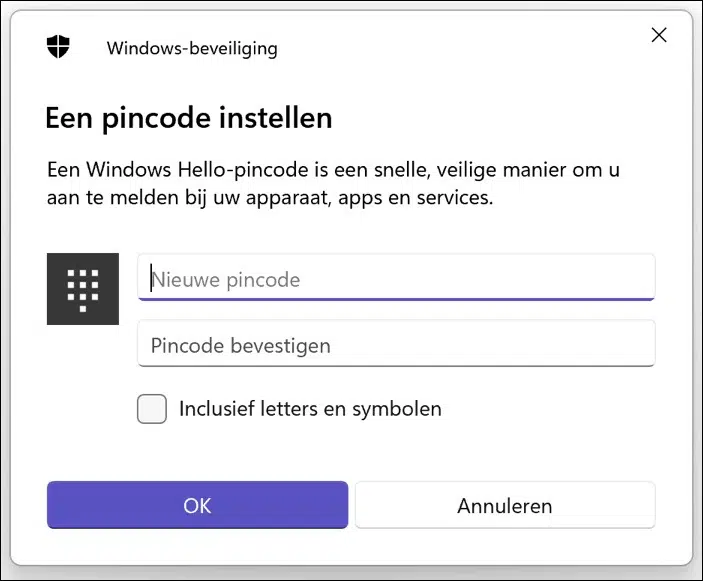Wenn Sie in Windows 11 ein lokales Konto verwenden, können Sie dieses lokale Konto mit einem Microsoft-Konto verknüpfen. Ein Microsoft-Konto bietet Vorteile für mehrere Dienste, die Microsoft anbietet.
Es ist beispielsweise einfacher, eine zu erstellen Windows-Lizenz Übertragung zwischen verschiedenen Computern. Mit einem Microsoft-Konto erhalten Sie außerdem Zugriff auf eine Vielzahl von Diensten und Tools, beispielsweise Tools, mit denen Sie Dokumente, Videos, Bilder und andere Dateien erstellen, speichern und bearbeiten können. Aber auch soziale Tools, mit denen Sie per E-Mail und Chat kommunizieren sowie online gespeicherte Dateien teilen und gemeinsam daran arbeiten können.
Benutzer mit einem Konto können sich mit einem Konto bei einer Vielzahl von Diensten und Apps anmelden, seine größte Stärke liegt jedoch wahrscheinlich in der Verwendung in Kombination mit Windows.
Verknüpfen eines lokalen Kontos mit einem Microsoft-Konto erleichtert die Nutzung von Microsoft-Diensten erheblich. So funktioniert es.
Verbinden Sie das lokale Konto mit einem Microsoft-Konto in Windows 11
Melden Sie sich mit Ihrem an lokales Benutzerkonto in Windows. Klicken Sie dann mit der rechten Maustaste auf die Schaltfläche „Start“. Klicken Sie im Menü auf Einstellungen. Klicken Sie links auf Konten und dann auf Ihre Informationen.
Klicken Sie unten auf den Link „Stattdessen mit einem Microsoft-Konto anmelden“.
Geben Sie Ihre Microsoft-Kontoanmeldeinformationen ein, um sich anzumelden.
Geben Sie nach erfolgreicher Anmeldung das Passwort für Ihr lokales Konto ein. Dies ist Ihr aktuelles Windows-Passwort.
Dort müssen Sie über Windows Hello einen PIN-Code erstellen. Weiter klicken.
Geben Sie einen PIN-Code ein, um sich künftig bei Windows anzumelden. Klicken Sie dann auf Weiter.
Wenn Sie die oben genannten Schritte ausgeführt haben, wurde das lokale Konto in Windows durch ein Microsoft-Konto ersetzt. Beide Konten sind nun verknüpft und Sie können sich mit den Anmeldedaten und der PIN Ihres Microsoft-Kontos bei Windows anmelden.
Ich hoffe, das hat Ihnen geholfen. Vielen Dank fürs Lesen!
Lesen Sie auch: PIN-Code oder Passwort in Windows 11 ändern